机械设计中需要绘制非常多的精密且复杂的零件图,设计师经常进行缩放来查看一些局部图形。频繁的缩放操作影响了绘图效率,而且容易造成眼睛疲劳。
现在,中望CAD机械版的局部详图功能就能够简化这些重复性的操作,快速对零部件的局部进行放大,清晰展示。同时,局部详图支持重生成方式。当原图的形状、尺寸、比例发生改变后,执行重生成,放大的详图将同步显示修改后的图形,从而有效提高了绘图效率和设计质量。
Step 1:
打开局部详图命令,选择一点作为圆心,弹出对话框,根据需求选择局部视图的比例,可以按绝对比例指定也可以按比例系数指定。
1)键 盘:ZWMDETAIL
2)菜 单:机械--创建视图--局部详图
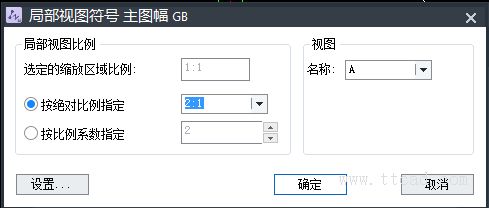
图/中望CAD机械版局部详图功能
Step 2:
点击设置,可以对局部视图的符号进行设置。
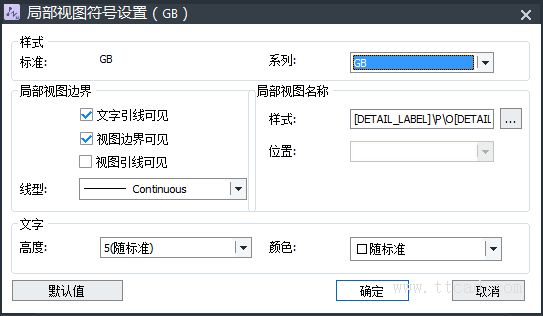
图/中望CAD机械版局部视图符号设置
Step 3:
设置完成后,点击【确定】按钮,效果如下图。
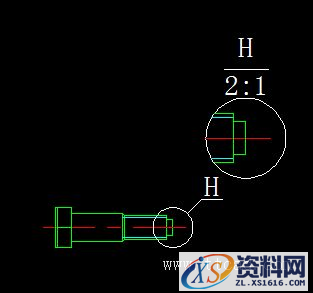
图/中望CAD机械版局部详图
Step 4:
如果需要修改内容,设计师在原图中修改之后,再双击局部详图,并点击确定,即可发现在局部详图中已重生成。
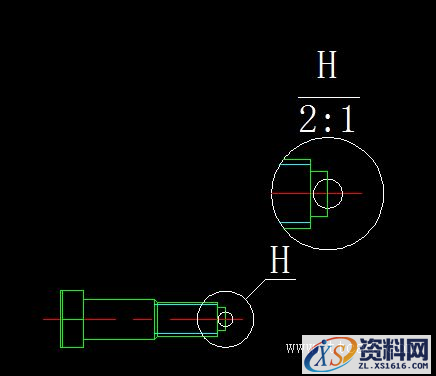
图/中望CAD机械版局部详图
免责声明:
1;所有标注为智造资料网zl.fbzzw.cn的内容均为本站所有,版权均属本站所有,若您需要引用、转载,必须注明来源及原文链接即可,如涉及大面积转载,请来信告知,获取《授权协议》。
2;本网站图片,文字之类版权申明,因为网站可以由注册用户自行上传图片或文字,本网站无法鉴别所上传图片或文字的知识版权,如果侵犯,请及时通知我们,本网站将在第一时间及时删除,相关侵权责任均由相应上传用户自行承担。
内容投诉
智造资料网打造智能制造3D图纸下载,在线视频,软件下载,在线问答综合平台 » 中望CAD怎样快速画出局部详图?(图文教程)
1;所有标注为智造资料网zl.fbzzw.cn的内容均为本站所有,版权均属本站所有,若您需要引用、转载,必须注明来源及原文链接即可,如涉及大面积转载,请来信告知,获取《授权协议》。
2;本网站图片,文字之类版权申明,因为网站可以由注册用户自行上传图片或文字,本网站无法鉴别所上传图片或文字的知识版权,如果侵犯,请及时通知我们,本网站将在第一时间及时删除,相关侵权责任均由相应上传用户自行承担。
内容投诉
智造资料网打造智能制造3D图纸下载,在线视频,软件下载,在线问答综合平台 » 中望CAD怎样快速画出局部详图?(图文教程)


